掌握任务管理器的打开方法,提高电脑操作效率(快速打开任务管理器,一键管理电脑运行状态)
任务管理器是Windows操作系统中非常重要的工具,它可以帮助我们查看和管理电脑的运行状态,进而提高电脑的操作效率。然而,许多用户对于如何打开任务管理器还存在一些困惑。本文将详细介绍多种打开任务管理器的方法,让您能够轻松掌握,并在需要时随时使用它来优化您的电脑。
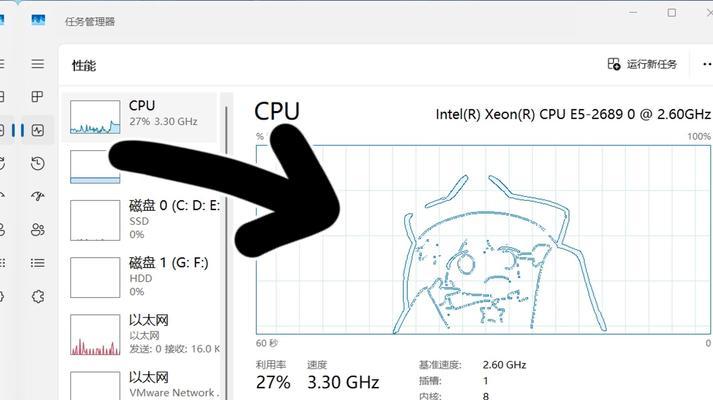
使用快捷键Ctrl+Shift+Esc打开任务管理器
通过使用这个快捷键组合,您可以直接打开任务管理器,省去了通过鼠标操作的步骤。按下Ctrl+Shift+Esc组合键后,任务管理器窗口将立即弹出。
使用Ctrl+Alt+Delete组合键打开任务管理器
Ctrl+Alt+Delete组合键是Windows系统的经典组合键之一,它在各个版本的Windows操作系统中都能够使用。按下这个组合键后,会弹出一个选项菜单,在菜单中选择“任务管理器”,即可打开任务管理器。
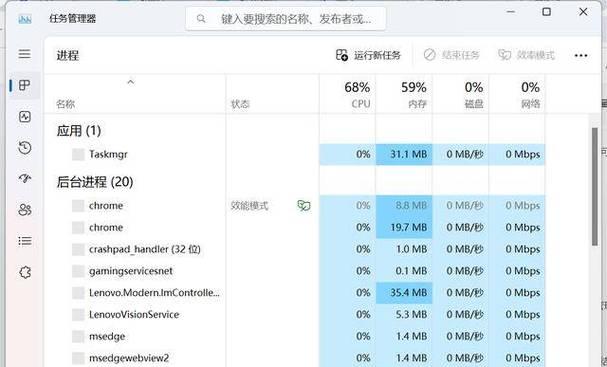
通过鼠标右击任务栏打开任务管理器
将鼠标光标移动到任务栏上任意一个空白区域,然后点击鼠标右键,在弹出的菜单中选择“任务管理器”,即可打开任务管理器。
使用Win+X快捷键组合打开任务管理器
按下Win+X组合键,会弹出一个快捷菜单,在这个菜单中选择“任务管理器”,即可打开任务管理器。
通过Windows搜索功能打开任务管理器
点击任务栏左侧的Windows搜索框,然后输入“任务管理器”,在搜索结果中点击“任务管理器”,即可打开任务管理器。

使用运行窗口打开任务管理器
按下Win+R组合键,会弹出运行窗口,在运行窗口中输入“taskmgr”,然后点击“确定”按钮,即可打开任务管理器。
使用开始菜单打开任务管理器
点击任务栏左侧的开始菜单按钮,然后在开始菜单中找到“Windows系统”文件夹,在该文件夹下可以找到“任务管理器”,点击即可打开任务管理器。
通过命令提示符打开任务管理器
按下Win+R组合键,弹出运行窗口后输入“cmd”,然后点击“确定”按钮,进入命令提示符界面,在命令提示符中输入“taskmgr”,按下回车键,即可打开任务管理器。
使用Windows资源管理器打开任务管理器
打开Windows资源管理器,可以通过在资源管理器的地址栏中输入“taskmgr”来打开任务管理器。
通过桌面上的快捷方式打开任务管理器
在桌面上创建一个任务管理器的快捷方式,双击该快捷方式,即可打开任务管理器。
在登录屏幕上打开任务管理器
在登录屏幕上按下Ctrl+Alt+Delete组合键,然后选择“任务管理器”,即可打开任务管理器。
使用管理员权限打开任务管理器
右击任务栏上的空白区域,然后选择“任务管理器”,同时按住Shift键并右击“任务管理器”选项,选择“以管理员身份运行”,即可以管理员权限打开任务管理器。
通过系统托盘中的图标打开任务管理器
点击系统托盘中的任务管理器图标,即可打开任务管理器。
使用第三方工具打开任务管理器
某些第三方软件或系统优化工具也提供了打开任务管理器的快捷方式或者按钮,您可以根据自己的需求选择使用。
通过注册表编辑器打开任务管理器
使用Win+R组合键打开运行窗口,输入“regedit”,点击确定,打开注册表编辑器,在注册表编辑器中依次展开“HKEY_CURRENT_USER”→“Software”→“Microsoft”→“Windows”→“CurrentVersion”→“Policies”→“System”,在右侧窗口找到名为“DisableTaskMgr”的键值,将其值改为“0”,即可打开任务管理器。
通过本文的介绍,我们了解了多种打开任务管理器的方法,无论是使用快捷键、鼠标右击还是通过菜单等方式,都能够快速打开任务管理器,并随时监控和管理电脑的运行状态。掌握这些方法,可以提高我们的电脑操作效率,优化电脑的性能。同时,需要注意的是,打开任务管理器需要具备一定的系统权限,在某些情况下可能需要以管理员身份打开任务管理器。希望本文能够帮助到您,提升您的电脑使用体验。
- 电脑熄屏后密码错误问题分析及解决方案(保护隐私,避免密码泄露的关键措施)
- 如何使用DOS修复硬盘问题(通过DOS命令修复硬盘错误,恢复数据及系统稳定性)
- 解决电脑密码提示显示错误的问题(排查和修复常见的电脑密码提示错误)
- TIM电脑版错误Q盾问题解决方法(探索TIM电脑版错误Q盾的原因及解决办法)
- Win8系统安装教程(以Win8安装系统教程为主题,教你如何快速安装Win8系统)
- 选择最佳加速器,畅享网络世界(帮你找到最好用的加速器,让上网更稳定更快速)
- 电脑videos错误的常见问题及解决方法(探索电脑视频错误,了解如何修复您的问题)
- 解决电脑显示网络名称错误的方法(网络连接问题如何应对)
- 电脑无法激活显示错误代码(解决方法和常见错误代码解析)
- 使用戴尔Win8刷Win7教程(详细教你如何在戴尔Win8系统上刷回Win7操作系统)
- 电脑程序错误(常见电脑程序错误及应对策略)
- 华硕电脑主板安装XP系统教程(详细步骤帮你轻松安装XP系统)
- 江苏初一电脑阅卷程序错误的现象及解决方案(揭开江苏初一电脑阅卷程序错误的背后原因)
- 电脑安装PS出现错误的原因分析(解决电脑安装PS出现错误的方法)
- 解决电脑连接无线显示DNS错误的方法(探索网络连接问题,提供有效解决方案)
- 电脑开机密码连续输入错误的原因与解决方法(密码错误引发的电脑开机问题及应对措施)
